热门标签
热门文章
- 1图像的高频信息和低频信息_图像高频和低频对应图像的什么信息
- 2pythonB组2023年真解析--A:2023_2023年蓝桥杯省赛pythonb组
- 3如何升级到 Docker Compose v2_docker-compose 版本过低,请升级至v2+!
- 4【AI语言大模型】文心一言功能使用介绍_文心一言ai写作
- 5js下载PDF文件流,打开空白问题_使用jspdf导出服务器上pdf文件的时候文件里面没有内容
- 6移动云产品工作记录_移动云,网络云,it云区别
- 7CF1120D(神奇的构造+最小生成树)
- 8yolov5量化部署(基于openvino和tensorrt)_yolov5 openvino
- 9C++赛马游戏
- 10Codeforces Round #700 (Div. 2)_e. continuous city codeforces round #700 (div. 2)
当前位置: article > 正文
bat创建桌面快捷方式,并用浏览器打开网页_bat 创建网页快捷方式并更换图标
作者:AI数据结构灵魂 | 2024-02-05 21:11:20
赞
踩
bat 创建网页快捷方式并更换图标
前言
bat创建桌面快捷方式,并用浏览器打开网页,项目部署时使用
1.创建一个.bat文件
2.输入以下代码
@echo off
echo Set oWS = WScript.CreateObject("WScript.Shell") > CreateShortcut.vbs
echo sLinkFile = "%userprofile%\Desktop\lckj.lnk" >> CreateShortcut.vbs
echo Set oLink = oWS.CreateShortcut(sLinkFile) >> CreateShortcut.vbs
echo oLink.TargetPath = "C:\Users\Administrator\appData\local\Google\chrome\application\chrome.exe" >> CreateShortcut.vbs
echo oLink.Arguments = "http://localhost:81" >> CreateShortcut.vbs
var pathe = "D:\pool\ChromeCore";
echo oLink.WorkingDirectory = pathe >> CreateShortcut.vbs
echo oLink.Description = "管理系统快捷方式" >> CreateShortcut.vbs
echo oLink.IconLocation = "D:\lckj\favicon.ico" >> CreateShortcut.vbs
echo oLink.Save >> CreateShortcut.vbs
cscript CreateShortcut.vbs
del CreateShortcut.vbs
- 1
- 2
- 3
- 4
- 5
- 6
- 7
- 8
- 9
- 10
- 11
- 12
- 13
- 14
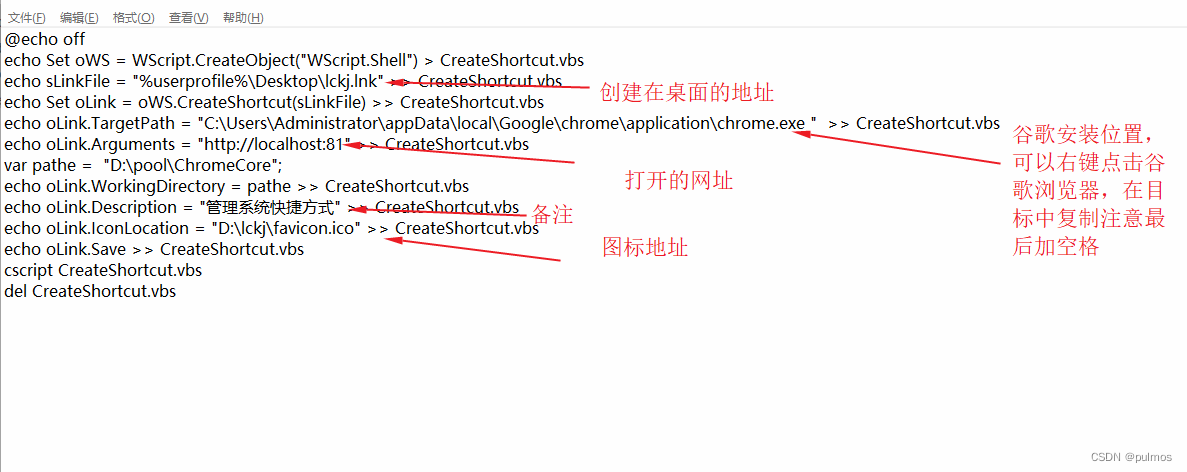
3.双击执行就能在桌面找到快捷方式了,如果遇到中文乱码问题图标什么的没显示
win+R可以打开cmd,右键属性,查看cmd编码是否与bat文件相同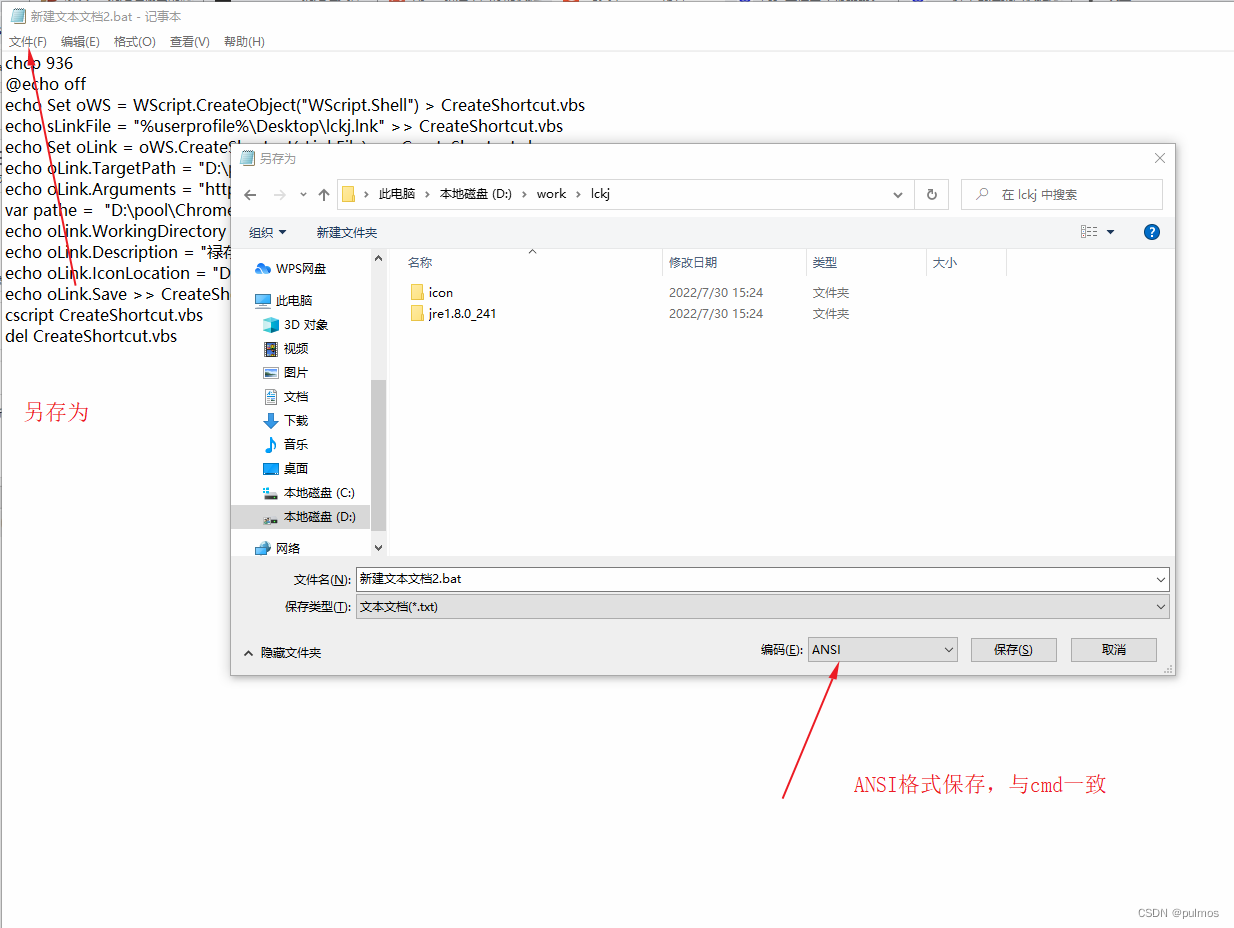
cmd编码为ANSI
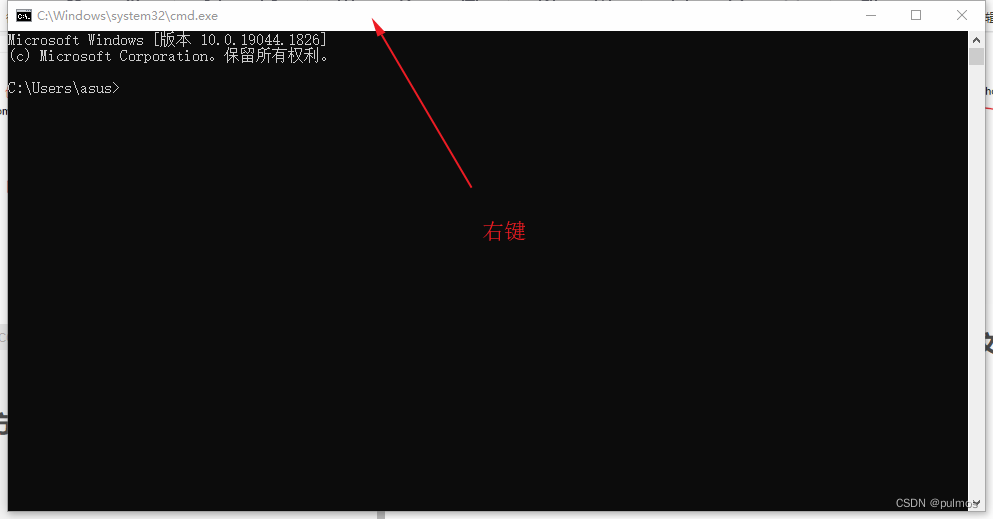
将bat也另存为ANSI
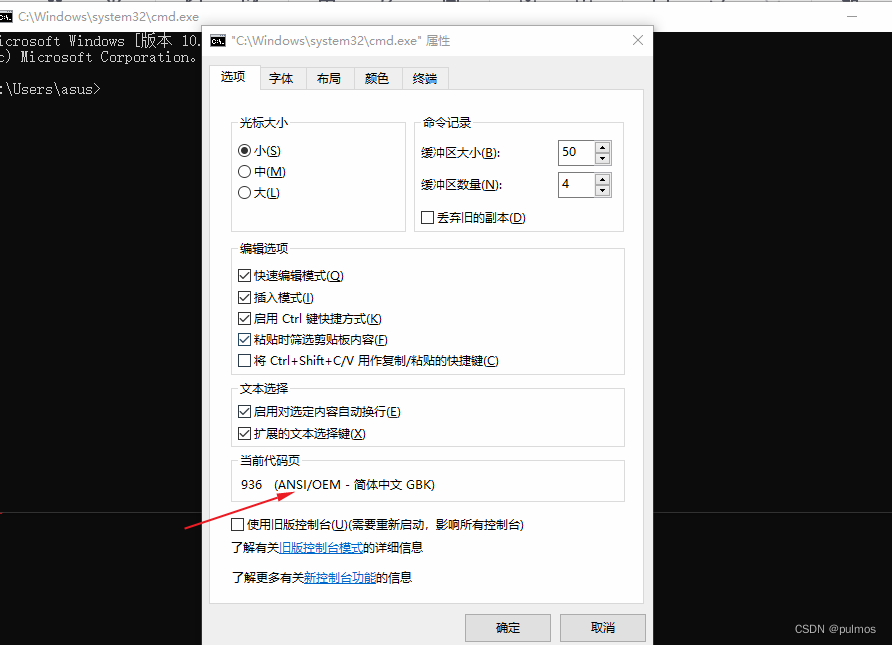
至此大功告成
声明:本文内容由网友自发贡献,不代表【wpsshop博客】立场,版权归原作者所有,本站不承担相应法律责任。如您发现有侵权的内容,请联系我们。转载请注明出处:https://www.wpsshop.cn/w/AI数据结构灵魂/article/detail/61738
推荐阅读
相关标签


